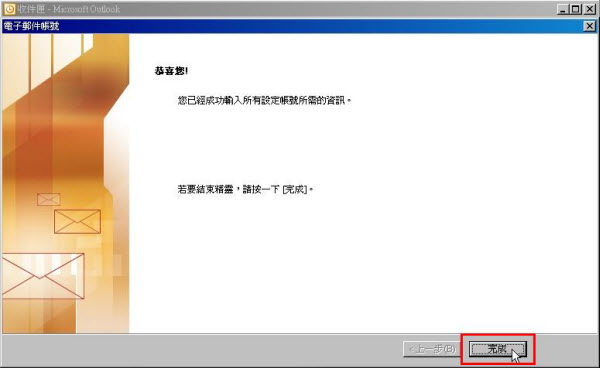VIP 信箱 Office Outlook 設定方式
VIP 信箱 Office Outlook 設定方式
步驟一、打開 Microsoft Outlook ,並選擇電子郵件帳號。
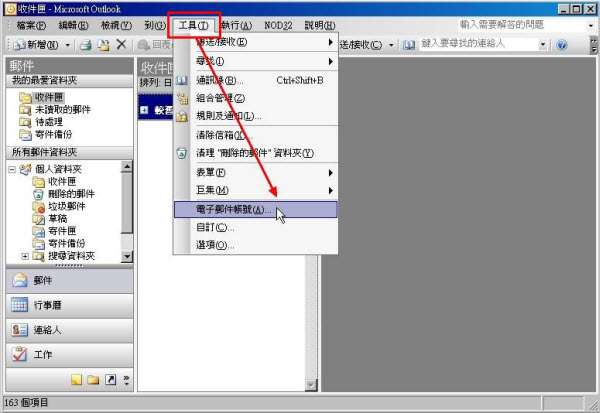
步驟二、選擇新增電子郵件帳號。
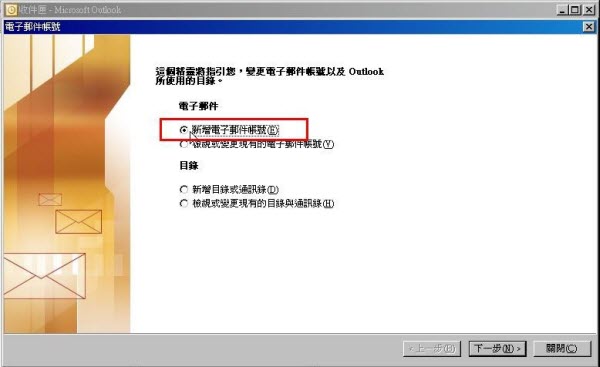
步驟三、選擇POP3。
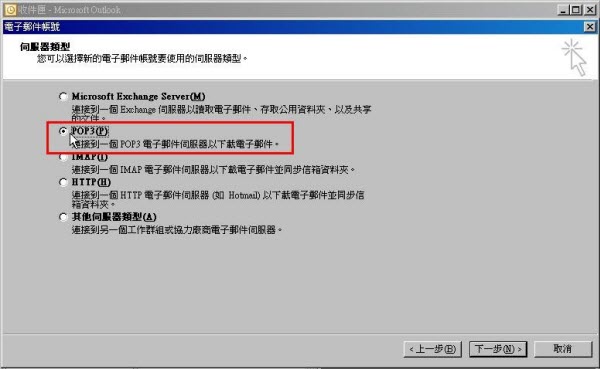
步驟四、輸入名稱、電子郵件地址、使用者名稱(信箱地址)、密碼(信箱密碼)、內送郵件伺服器(網域名稱)、外寄郵件伺服器(網域名稱),輸入完畢請按下「其他設定」按鈕。
例如「VIP個人信箱」:
您的名稱:(可自訂任意名稱);
電子郵件地址:abc@url.com.tw;
內送郵件伺服器(POP3):castor.url.com.tw;
外送郵件伺服器(SMTP):castor.url.com.tw;
使用者名稱:abc;
密碼:(信箱密碼)。
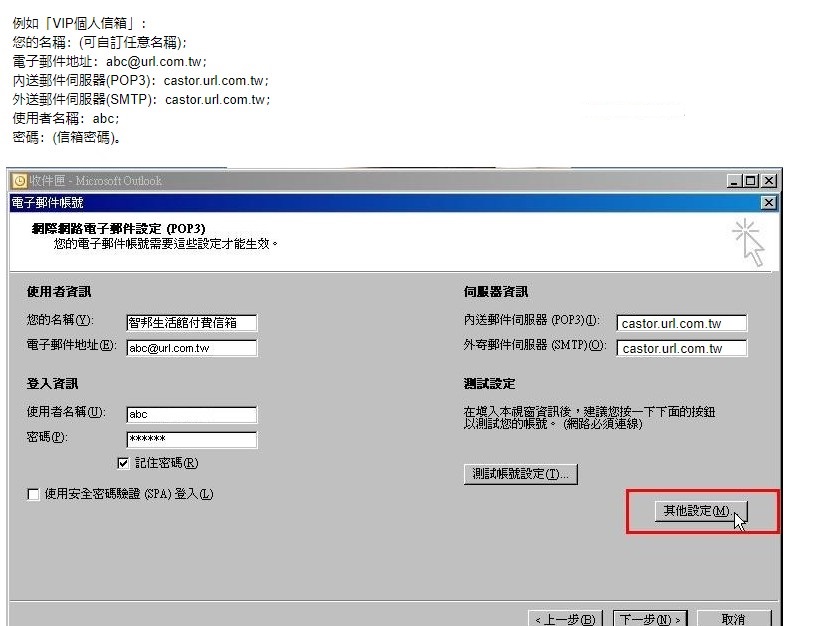
步驟五、至外寄伺服器頁面勾選「我的外寄伺服器(SMTP)需要驗證」。
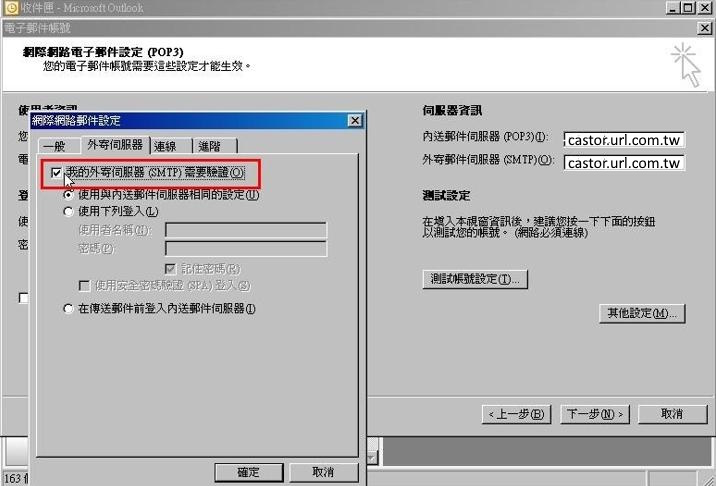
步驟六、點選分頁「進階」,輸入以下設定資料:
內送伺服器(POP):995
勾選:此伺服器需要加密連線(SSL)
外寄伺服器(SMTP):465
使用下列加密連線類型:SSL
輸入完成後,最後再按下「確定」。
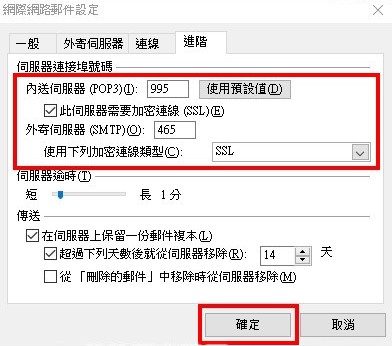
步驟七、恭喜您完成設定,請按下「完成」按鈕離開。